Windows 11上的 Microsoft Store 应用提供了一个用户友好且安全的环境来下载和安装应用、游戏和电影。尽管应用程序经常接收更新以改善体验,但您仍可能会遇到打开应用程序、崩溃、安装更新或下载应用程序、错误消息等问题。
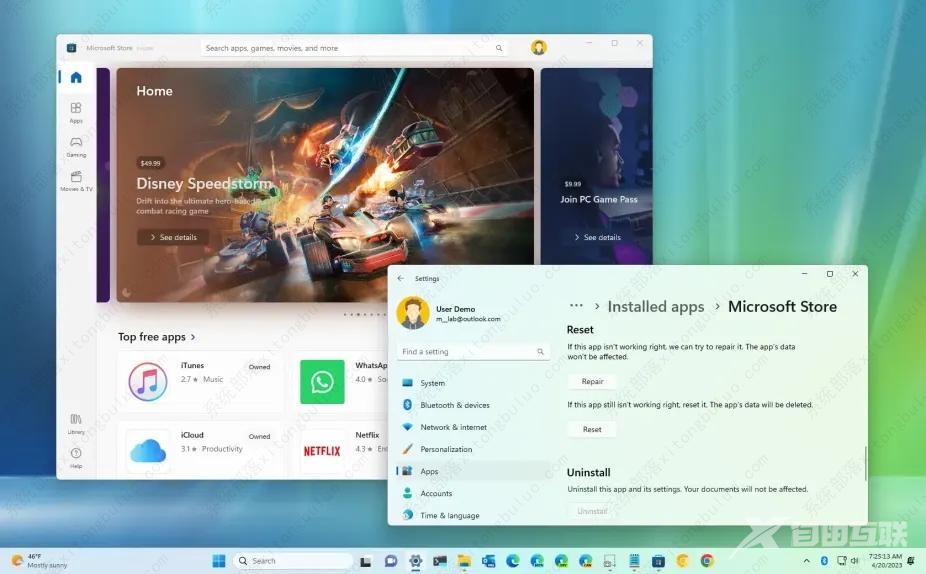
在 Windows 11 上使用修复功能修复 Microsoft Store
1、打开Windows 11 上的设置。
2、单击应用程序。
3、单击已安装的应用程序选项卡。
4、单击 Microsoft Store 应用程序的菜单(三点)按钮,然后单击高级选项。
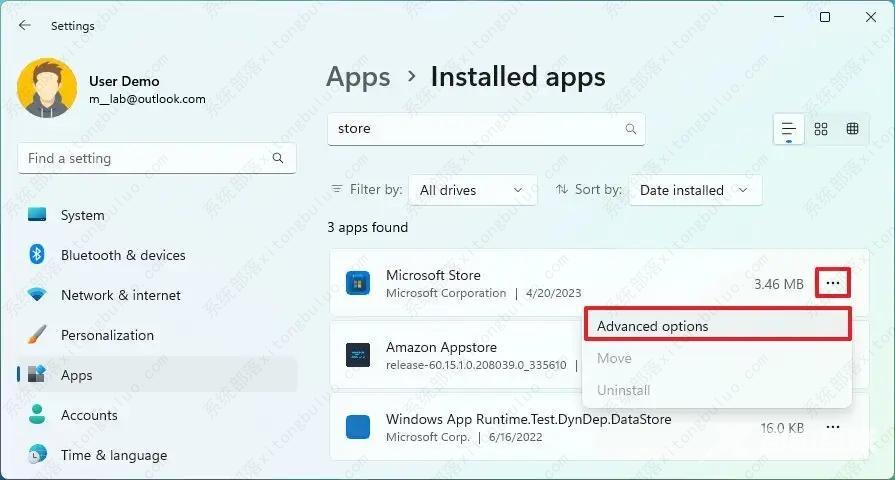
5、单击修复按钮可在不删除数据的情况下修复应用商店应用程序的问题。
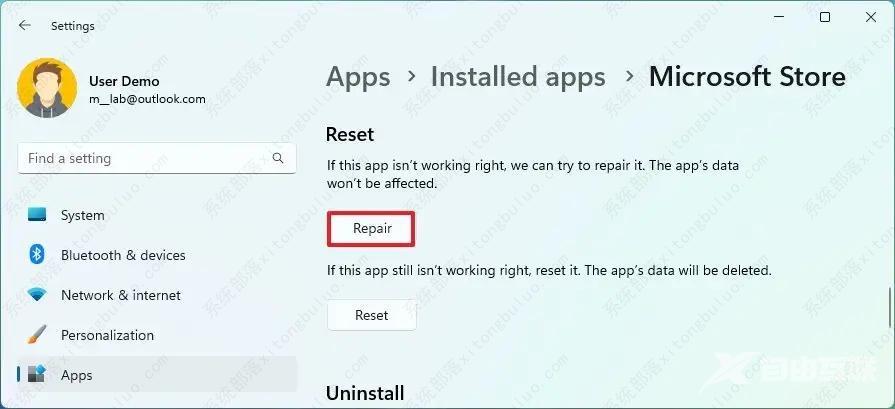
6、(可选)单击重置按钮重新安装并删除 Microsoft Store 应用数据以解决问题。
完成这些步骤后,该过程应该可以解决 Windows 11 上 Microsoft Store 的最常见问题。
在 Windows 11 上使用 WSReset 命令修复 Microsoft Store
1、打开开始。
2、搜索运行并单击顶部结果以打开应用程序。
3、键入WSReset.exe命令。
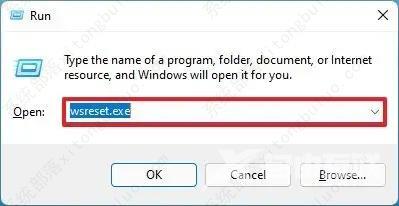
4、单击确定按钮。
完成这些步骤后,命令将运行,几秒钟后,如果运行成功,Store 将自动打开。
通过在 Windows 11 上重新安装应用程序来修复 Microsoft Store
如果修复和重置功能不起作用,您可以使用 PowerShell 命令手动卸载并重新安装应用商店应用。
1、打开开始。
2、搜索PowerShell,右键单击最上面的结果,然后选择以管理员身份运行选项。
3、键入以下命令以卸载 Microsoft Store 应用程序,然后按Enter键:
获取 AppxPackage Microsoft.WindowsStore | 删除 AppxPackage
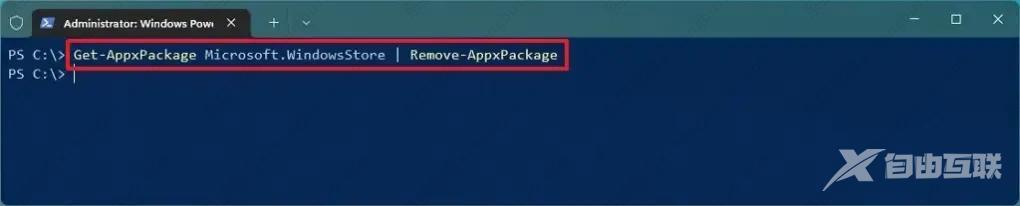
4、键入以下命令以安装 Microsoft Store 应用并按Enter键:
获取 AppXPackage *WindowsStore* -AllUsers | Foreach {Add-AppxPackage -DisableDevelopmentMode -Register $($_.InstallLocation)\AppXManifest.xml}
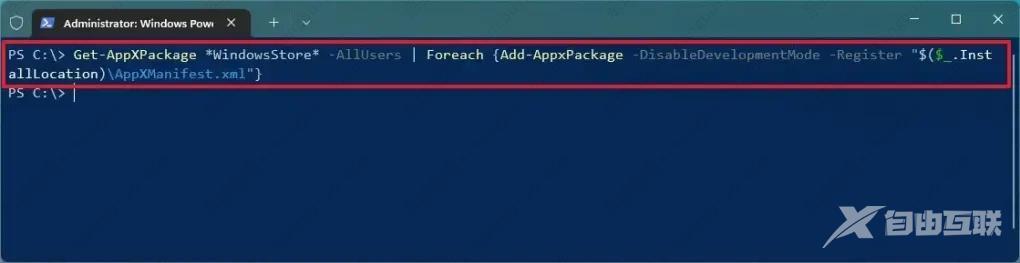
完成这些步骤后,您可以在 Windows 11 上重新打开 Microsoft Store 以下载和安装应用程序。
除了这些方法之外,如果Internet 连接有问题或设备使用按流量计费的连接, Microsoft Store 可能会在下载应用程序时遇到问题。
【感谢本站数字底座由龙石数据提供 http://www.longshidata.com/pages/government.html】